Палитра Actions
Производительность умственного труда тяжело поддается управлению, но повысить производительность программы, которая воплощает результат умственного труда, в определенных пределах вполне возможно. Производительность работы программы включает в себя такие процессы, как время открытия и сохранения файла, время, необходимое для перерисовки экрана, обработки документа и передачи его на внешние устройства.
Из этого следует, что на производительность работы влияют все компоненты компьютера, однако решающую роль играют тактовая частота процессора и объем оперативной памяти, поскольку это непрерывный ресурс, которым пользуется программа. Далее следуют объем дискового пространства и скорость обмена с диском, а уже затем сложность собственно изображения.
Дальнейшее ускорение работы может быть связано с автоматизацией рутинных операций, различных сложных эффектов, составленных из последовательности многих команд. В программе предусмотрена палитра Actions (Операции), с помощью которой можно реализовать эту возможность.
Палитра Actions (Операции) используется для записи, выполнения и редактирования последовательности действий по обработке изображений (такую последовательность действий, получающую название и запускающуюся одной командой, принято называть макрокомандой).
Для того чтобы отобразить палитру Actions (Операции) на экране, необходимо выполнить команду Actions (Операции) меню Window (Окно).
Палитра Actions (Операции) (рис. П1.1) содержит набор команд в виде строк, которые раскрываются, если щелкнуть на треугольной стрелке вправо. Каждая команда открывает список параметров команды, если таковые имеются.
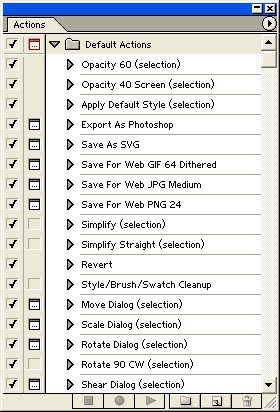
Рис. П1.1. Общий вид палитры Actions в форме командных строк
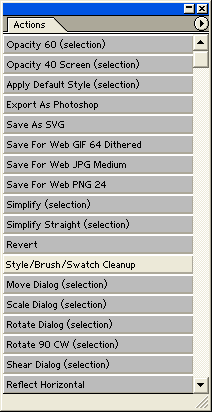
Рис. П1.2. Общий вид палитры Actions в форме командных кнопок
В левой колонке расположены поля, которые служат для включения или выключения отдельных команд, а рядом с ними – поля для включения и отключения вывода диалоговых окон соответствующих команд.
В нижней части палитры расположены кнопки:
- Stop Playing/Recording (Остановка выполнения/записи);
- Begin Recording (Запись);
- Play Current Selection (Воспроизведение);
- Create New Set (Новый набор);
- Create New Action (Новая операция);
- Delete Selection (Корзина).
Однако палитра может иметь и другой вид – в режиме командных кнопок (рис. П1.2). Для того чтобы представить палитру в таком виде, необходимо открыть меню палитры и выполнить команду Button Mode (Представить в виде кнопок).
Для возврата в списочный режим палитры необходимо выполнить ту же команду повторно.
